- Instala desde la web oficial y configura puertos, carpetas y límites para un uso estable.
- Gestiona torrents con prioridad, límites por tarea y revisa trackers, seeds y peers.
- Elige entre uTorrent Classic o Web, y valora alternativas como qBittorrent.
- Resuelve fallos comunes y acelera las descargas con ajustes de red y cola.
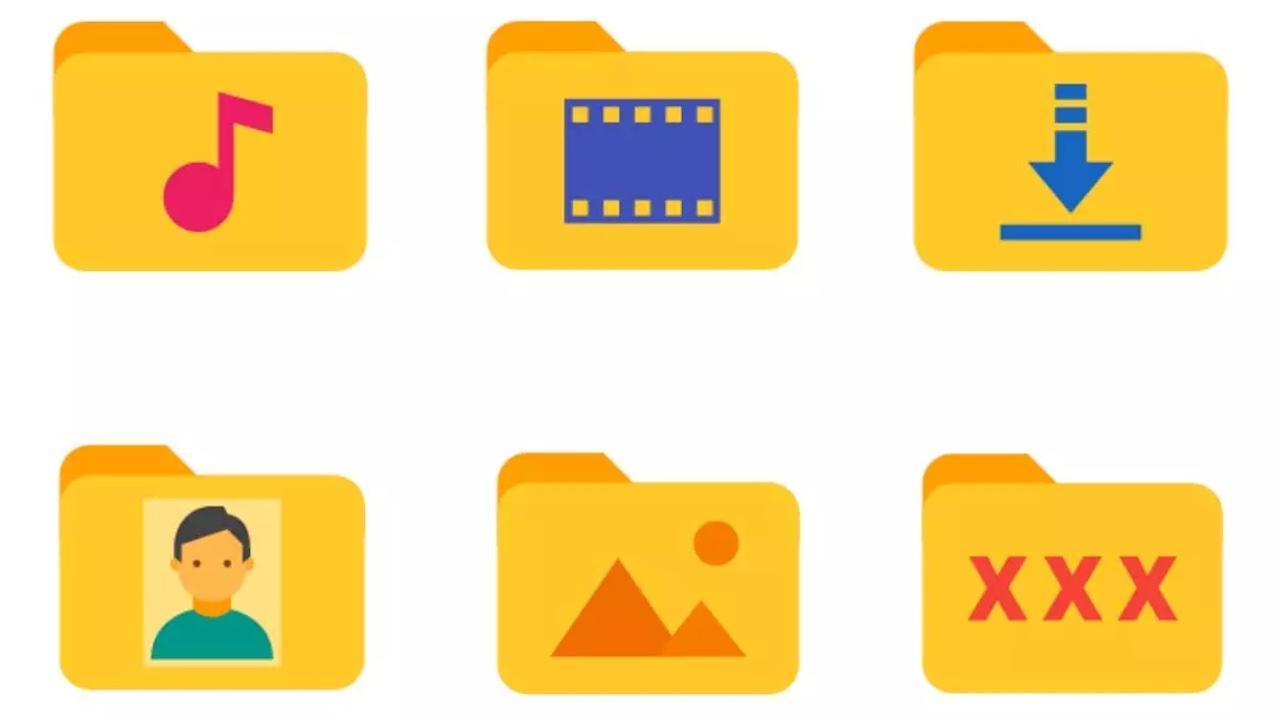
Si te interesa descargar y gestionar contenidos bajo el protocolo BitTorrent, uTorrent sigue siendo una de las opciones más populares por su ligereza, sencillez y cantidad de funciones. Aunque hoy es habitual disfrutar de música, series o juegos en streaming, en muchas ocasiones preferimos guardar los archivos en local y uTorrent facilita mucho ese proceso.
En esta guía aprenderás a instalar, configurar y usar uTorrent paso a paso, además de conocer sus versiones, solucionar fallos habituales, acelerar las descargas y descubrir alternativas. Todo explicado con un tono claro y cercano, pero sin perder detalle técnico cuando sea necesario para que le saques el máximo partido.
Qué es uTorrent y conceptos clave
uTorrent es un cliente del protocolo BitTorrent, un sistema de intercambio P2P en el que muchos usuarios comparten partes de un archivo para acelerar la descarga. En vez de bajar todo de un único servidor, te conectas a múltiples fuentes (peers) y semillas (seeders), lo que aporta velocidad, resiliencia y disponibilidad.

Al buscar contenido encontrarás dos formas habituales de iniciar una descarga: archivos .torrent y enlaces magnet. Un .torrent es un pequeño fichero con metadatos que uTorrent utiliza para localizar las partes del archivo; el magnet, en cambio, es un enlace que referencia directamente esa información en la red P2P. El magnet simplifica el proceso porque evita depender de un servidor que aloje el .torrent y suele garantizar más disponibilidad.
Instalar uTorrent paso a paso
Descarga uTorrent desde su sitio oficial para evitar instaladores alterados. La versión básica es gratuita y suficiente para la mayoría de usuarios, aunque incluye anuncios; en la web también verás ediciones de pago con ventajas extra. Durante la instalación, revisa con calma cada pantalla para rechazar software promocional que no necesitas.
El asistente te mostrará los términos de licencia y algunas opciones iniciales. Es buena idea desactivar “Iniciar uTorrent al arrancar Windows” si no quieres que se ejecute siempre con el sistema. En cambio, conviene permitir “Añadir una excepción al Cortafuegos de Windows” para que el tráfico P2P pueda entrar y salir sin bloqueos básicos.
Si el instalador sugiere aplicaciones adicionales, barras de herramientas o cambios de navegador, marca No, Saltar o No acepto. Mantener tu PC limpio es clave para que uTorrent y el resto de programas funcionen con estabilidad y sin consumo innecesario.
Configuración inicial eficaz
Abre uTorrent y entra en Opciones > Preferencias. En General puedes establecer idioma, comportamiento de inicio y actualizaciones automáticas. Son ajustes sencillos que conviene dejar a tu gusto para evitar sorpresas cada vez que abras el cliente.
En Carpetas elige dónde guardar los archivos en descarga y dónde moverlos cuando finalicen. Separar “Descargas en curso” de “Completadas” te ayuda a mantener orden y te facilita localizar todo con un vistazo rápido.
En Conexión verás el puerto para conexiones entrantes. Puedes usar el que se propone por defecto o uno que ya tengas abierto en tu router. Habilitar uPnP en el router y en el cliente suele ser suficiente para abrir puertos automáticamente, mientras que un proxy solo tiene sentido si sabes exactamente qué haces y por qué necesitas esa capa intermedia de red. Si necesitas instrucciones para abrir puertos en el router, consulta nuestra guía específica.
En Ancho de banda define límites de subida y bajada. Ajustarlos evita que uTorrent consuma toda tu conexión e impida navegar con normalidad. Una regla práctica es no fijar la subida al 100% de tu capacidad, porque saturar el upstream puede hundir la latencia y la estabilidad.
El Limitador permite imponer topes por volumen o franjas horarias, muy útil en conexiones con datos mensuales limitados. Este control fino ayuda a que uTorrent respete tus prioridades y no agote la cuota cuando más necesitas la red para otras tareas.
En Cola decide cuántos torrents pueden descargarse al mismo tiempo. Reducir la concurrencia da más ancho de banda a los que de verdad te interesan. Por último, en Reproducción elige tu reproductor preferido si no quieres usar el integrado de uTorrent para previsualizar contenidos multimedia.
Añadir torrents y gestionar descargas
Para comenzar, localiza el .torrent o el enlace magnet del archivo que te interesa. Al abrirlo, uTorrent mostrará la ventana de “Añadir nuevo torrent”, donde verás ruta de guardado, nombre, etiquetas, orden en cola y el contenido completo del torrent. Puedes desmarcar subarchivos si no te interesan todos, lo que resulta útil para ahorrar espacio y tiempo. Si necesitas una guía práctica sobre su uso, consulta cómo se utiliza el programa uTorrent.
Tras pulsar Aceptar, el torrent entra en la cola principal. En la lista central aparecen columnas de estado, tamaño, velocidad de bajada y subida y tiempo estimado. Al seleccionar una descarga, la parte inferior muestra pestañas como Archivos, Información, Compis, Rastreadores y Velocidad; ahí puedes revisar el progreso fino, ver semillas y peers, errores, trackers activos o gráficas de intercambio para diagnosticar cuellos de botella.
Con clic derecho sobre un torrent accedes a opciones rápidas. “Asignar ancho de banda” te permite priorizar Alto, Normal o Bajo para esa tarea concreta. También puedes establecer límites específicos de descarga y subida por torrent, ideal cuando quieres que uno avance rápido sin que el resto se queden completamente parados.
Recuerda que el ecosistema P2P se alimenta de la subida: si recortas el upload a cero, afectarás a la salud del enjambre. Mantener una subida razonable facilita que más usuarios completen sus descargas y a menudo se traduce en mejores velocidades para ti.
Versiones de uTorrent: Web, Classic, Pro y móvil
uTorrent existe en varias ediciones. La versión clásica (programa de escritorio) ofrece una interfaz completa e independiente del navegador, con acceso sencillo a todas las preferencias. Está disponible para Windows, macOS, Linux y Android, y su consumo de recursos es moderado, aunque algo mayor que el de su versión web. Si prefieres no depender del navegador, la edición Classic es la más fácil de ajustar a fondo. Si quieres comprobar cuál es la versión más reciente de uTorrent, revisa nuestro análisis.
uTorrent Web (uTWeb) funciona en el navegador (Chrome, Firefox u Opera) y destaca por su simplicidad. Se instala una vez y a partir de ahí lo usas en una pestaña, con reproducción casi inmediata de audio o vídeo mientras se descarga para comprobar la calidad. Es ideal para usuarios que quieren una experiencia directa y sin complicaciones. Está disponible para Windows y Mac y, al usarse vía navegador, no exige que te preocupes por actualizaciones manuales.
En uTorrent Web hay planes con ligeras diferencias: Basic (gratis con anuncios), Ad‑Free (4,95 $/año, sin publicidad, soporte premium, menor consumo de ancho de banda), Pro (19,95 $/año, bloqueo de amenazas y soporte premium) y Pro + VPN (69,95 $/año con VPN CyberGhost). Estos planes permiten ajustar la experiencia según tu presupuesto y las funciones que priorizas en el día a día.
uTorrent Pro (edición de pago en escritorio, 19,95 $/año) añade ventajas como reproducción inmediata, conversión a formatos compatibles con iOS y Android, reproductor con soporte HD, seguridad adicional y asistencia premium. También integra acceso a contenido a través de BitTorrent Bundles, lo que aporta un plus a usuarios avanzados que quieren comodidad y soporte.
uTorrent Remote permite controlar tus descargas desde Android o vía web. Debes crear una cuenta en la app de escritorio, instalar la app Android (actualmente no disponible en Play Store) o usar la web de Remote, e iniciar sesión con tus credenciales. Es una forma práctica de añadir torrents y gestionar tareas cuando no estás delante de tu ordenador principal.
La app uTorrent para Android ofrece descargas rápidas en móviles y tablets, posibilidad de añadir torrents a distancia a la versión de escritorio, modo solo Wi‑Fi para ahorrar datos y reproducción de audio y vídeo. Existe una versión Pro sin anuncios por 2,99 $, que añade ahorro de batería, apagado automático y soporte, interesante si usas el móvil para descargas intensivas.
Actualizar uTorrent
Conviene tener uTorrent al día para mejorar seguridad y corregir errores. Para actualizar: abre la aplicación, ve a Ayuda > Buscar actualizaciones y sigue el asistente si hay una nueva versión. El proceso cierra uTorrent, instala la actualización y vuelve a abrirla; revisarás de nuevo la configuración como si fuera la primera vez, algo normal para asegurar que todo queda correctamente aplicado.
Problemas habituales y cómo solucionarlos
Si la aplicación no responde, puede tratarse de un cuelgue puntual. Abre el Administrador de tareas, localiza uTorrent, clic derecho y Finalizar tarea. Al volver a abrirlo debería funcionar con normalidad. Si el bloqueo ocurre siempre con el mismo archivo, elimina ese torrent concreto y verifica que no haya datos corruptos que impidan reanudar la sesión.
Si las descargas se paran de repente, revisa primero tu conexión y el espacio libre en disco. A veces un tracker falla temporalmente o hay pocos peers disponibles; espera un rato o intenta a otra hora para ver si reaparecen semillas. Cuando hay pocos seeders, la velocidad depende en gran medida de la conexión del otro extremo, por lo que notarás avances lentos hasta que entre más gente a compartir.
Si notas problemas de conexión pese a tener Internet operativo, revisa el puerto de uTorrent en Preferencias > Conexión. Si no está accesible desde fuera, el cliente puede conectarse peor a ciertos peers. Habilitar uPnP, revisar el firewall y, en su caso, abrir el puerto en el router (NAT) ayuda a recuperar conectividad óptima. En instalaciones nuevas, es habitual que el problema sea simplemente falta de apertura de puertos.
Cómo acelerar uTorrent
La velocidad depende de factores externos (semillas/peers) y de tu red. Comprueba que no has limitado la bajada/subida por error en Ancho de banda. Si tienes el limitador activo, desmárcalo o ajusta valores realistas para tu conexión. A veces un tope demasiado conservador estrangula el rendimiento sin que te des cuenta; para más trucos, visita cómo descargar más rápido en uTorrent.
Prioriza el torrent que más te urge: clic derecho > Asignar ancho de banda > Alto, y limita el resto a Normal o Bajo. Cerrar otras aplicaciones que consuman red y reducir descargas simultáneas a una sola hace que toda tu conexión se concentre en el archivo prioritario, lo que suele traducirse en tiempos de espera mucho menores.
Usar cable Ethernet puede marcar la diferencia frente al Wi‑Fi, sobre todo en redes saturadas o con interferencias. Si puedes, activa el arranque con Windows para dejar uTorrent trabajando cuando no estás; mantener el cliente encendido aumenta el tiempo efectivo de intercambio y suele mejorar la tasa de finalización.
Realiza un test de velocidad para conocer tu ancho de banda real y ajusta límites de subida/bajada en consecuencia. Recuerda que el número de semillas es clave: más seeders, más velocidad. En webs donde veas estadísticas, elige torrents con buena relación de semillas/peers para maximizar tu rendimiento de descarga. Si quieres saber cómo aumentar los compis en uTorrent y mejorar los intercambios, sigue nuestras recomendaciones.
Alternativas a uTorrent
qBittorrent es la alternativa más directa, gratuita y sin anuncios. Es ligero, multiplataforma y trae buscador integrado de torrents mediante plugins, lo que añade valor sin complicar la interfaz. Para quien quiere simplicidad, código abierto y control, qBittorrent ofrece un equilibrio excelente.
BitComet destaca por su amplia personalización y por integrar reproducción de vídeo de lo descargado, todo en un mismo entorno. Soporta múltiples idiomas y funciona en Windows, macOS y Android, por lo que resulta práctico si deseas administrar descargas desde varios dispositivos distintos.
Azureus/Vuze incluye reproductor y conversor de formatos, con versión gratuita y otra de pago con extras. Si te atrae tener todo integrado en una sola aplicación y no te importa una interfaz más cargada, Vuze puede encajar con tus necesidades.
Opciones populares en Mac
En macOS, Transmission es todo un clásico por su interfaz minimalista y su eficacia. Con una ventana muy limpia, botones claros para crear torrents, abrir archivos, pausar/reanudar y filtrar, ofrece justo lo necesario para gestionar descargas sin distracciones. Si buscas algo que “simplemente funcione”, Transmission es rápido y fácil de dominar.
Al añadir un torrent en Transmission, podrás elegir ubicación de descarga y ver el progreso con una barra clara y tiempo restante. Cuando el archivo se completa, una notificación sonora lo confirma. Es la definición de herramienta directa: pocas preguntas, resultado predecible y ordenado.
Si quieres más opciones en Mac, Folx añade funciones avanzadas e incluso versión Pro, aunque la interfaz es menos sencilla que Transmission. Por su parte, qBittorrent también está disponible en macOS y, además del buscador interno, ofrece funcionalidades como descarga continua y soporte en más de 30 idiomas, una combinación muy atractiva para usuarios exigentes.
Crear tu propio archivo torrent
Para compartir tus propios archivos mediante BitTorrent, puedes crear un .torrent con clientes como BitTorrent, uTorrent o qBittorrent. En BitTorrent para escritorio, abre el programa y ve a Archivo > Crear nuevo torrent. Luego elige Añadir archivo (un único elemento) o Añadir directorio (carpeta completa) en “Seleccionar fuente”, y añade opcionalmente comentarios u origen del torrent si lo deseas. Es un proceso guiado y en pocos pasos tendrás tu metarchivo listo para compartir.
Antes de pulsar Crear, añade trackers en el apartado “trackers” para facilitar la comunicación entre clientes. Después, pulsa Crear, indica nombre y ruta de guardado del .torrent y confirma. Desde ese momento, el cliente empezará a sembrar el contenido, siempre que tu equipo esté encendido y el cliente activo. Puedes ver qué archivos compartes desde la lista de torrents del programa para llevar un control claro.
También puedes crear torrents desde el móvil, sin instalar apps, con herramientas web como Online Torrent Creator (repositorio en GitHub). Selecciona archivo o carpeta, añade algunos trackers, decide si incluyes comentarios y pulsa “Create torrent”. Por último, descarga el .torrent a tu teléfono para compartirlo por correo, mensajería o añadirlo en apps móviles como uTorrent, Vuze, Flud o BitTorrent. Es una forma rápida de preparar contenido para compartir desde cualquier lugar.
Descargar torrents en la nube con Seedr
Seedr permite “cargar” torrents en sus servidores y luego bajar el resultado por descarga directa, útil cuando no quieres instalar un cliente en el equipo o existe alguna restricción de red. Crea cuenta con tu email, confirma el registro e inicia sesión; verás una caja para pegar un enlace magnet o incluso la URL de la página del torrent. Es un flujo sencillo para usar desde cualquier navegador.
Pega el enlace y presiona Intro: Seedr añadirá el contenido a tu panel. Cuando termine, pulsa el icono de descarga (flecha) para bajarlo en ZIP. También verás tres accesos rápidos sobre cada elemento: Descargar, Copiar enlace de descarga directa al portapapeles y Eliminar, muy prácticos para compartir y organizar.
Seedr ofrece 2 GB gratis por cuenta, ampliables. Si usas frecuentemente archivos grandes, puedes optar por planes de pago: Basic con 30 GB (6,95 €/mes), Pro con 100 GB (9,95 €/mes) y Master con 1 TB (19,95 €/mes). Aumentan velocidad, descargas paralelas y otras ventajas como reproducir streaming en HD o usar trackers privados, pensados para un uso más intensivo y flexible.
También hay formas gratuitas de conseguir hasta 2 GB extra: publicar un tuit mencionando a @seedrcoil (+500 MB), un post en WordPress (+500 o +1000 MB) o un pin en Pinterest (+500 MB). Además, dispone de extensiones para Chrome, Firefox y Opera; puedes establecer Seedr como cliente predeterminado para añadir enlaces sin copiar/pegar, y el servicio afirma emplear cifrado SSL de 256 bits con HTTP/2 para proteger la privacidad de sus usuarios.
Integrar uTorrent con Google Chrome
Si prefieres gestionar uTorrent desde el navegador, puedes usar la extensión uTorrent Easy Client disponible en Chrome Web Store. Primero, instala y configura el cliente de escritorio; después, en Chrome, añade la extensión y, al abrir su icono, introduce usuario, contraseña, IP y puerto para enlazar con tu uTorrent. Es una forma cómoda de añadir, pausar o eliminar torrents y cambiar ajustes básicos de ancho de banda sin salir del navegador. Si necesitas instrucciones para usar uTorrent Web en Google Chrome, nuestra guía te lo explica paso a paso.
Para obtener esos datos, en uTorrent ve a Opciones > Preferencias > Advanced > Web UI. Activa “Enable Web UI”, define usuario y contraseña, y marca “Alternative listening port” con 8080 (o el que prefieras). Vuelve a la extensión, escribe los valores y aplica. Deja uTorrent ejecutándose en segundo plano y maneja todo desde Chrome como si fuese una consola web ligera.
Cliente web de torrents: cómo funciona uTorrent Web
A diferencia de un cliente tradicional, un cliente web se usa en el navegador. uTorrent Web es el más extendido por su interfaz clara: instalas una vez y se abre en una pestaña, con reproducción casi instantánea de audio/vídeo para validar calidad antes de descargar el archivo completo. Además, identifica torrents y enlaces magnet desde los resultados de búsqueda con su analizador seguro, ayudándote a evitar sitios potencialmente maliciosos durante la navegación.
uTorrent Web descarga tanto torrents como enlaces magnéticos con rapidez y guarda los archivos en la carpeta que elijas. Si quieres saber dónde se guardan los archivos de uTorrent Web, tenemos una entrada específica que lo detalla. Si buscas simplicidad (menos opciones avanzadas, aprendizaje mínimo y experiencia integrada con tu trabajo online), es una alternativa estupenda frente al software de escritorio, sin renunciar a lo esencial del protocolo BitTorrent.
Con todo lo anterior, ya tienes una visión 360º: instalación limpia, ajustes clave, gestión diaria, versiones disponibles, soluciones a problemas, trucos de rendimiento, opciones en Mac, creación de tus propios torrents, descarga en la nube e integración con el navegador. Poniendo en práctica estos consejos, uTorrent se convierte en una herramienta potente, ordenada y muy fácil de usar.

